أفضل طريقتين للانضمام إلى مقاطع فيديو WMV على Windows مجانًا
كيف دمج ملفات WMV في ملف واحد على Windows؟ عند تنزيل فيلم بتنسيق WMV يحتوي على مقاطع WMV مقسمة ، يمكنك الانضمام إلى ملفات WMV لمشاهدة الأفلام بسلاسة. أو إذا وجدت بعض لقطات WMV وأردت استخدامها لإنشاء فيديو كامل للتحميل ، يمكنك أيضًا الاعتماد على أداة دمج WMV.
ستقدم هذه المقالة طريقتين سهلتين لدمج مقاطع فيديو WMV على الكمبيوتر. أفضل طريقة هي استخدام نجار WMV المحترف. ولكن يمكنك أيضًا اختيار استخدام محرر فيديو Windows للقيام بمجموعة بسيطة. اقرأ هذه المقالة وتعرف على الخطوات التفصيلية.

الجزء 1: أسهل طريقة لدمج ملفات WMV مع الإعدادات المخصصة
Tipard Video Converter Ultimate هو الخيار الأفضل للانضمام إلى مقاطع فيديو WMV بالإعدادات المخصصة وميزات التحرير. باستخدام برنامج دمج WMV هذا ، يمكنك تغيير تنسيق تصدير الفيديو وإضافة تأثيرات إلى مقاطع الفيديو والحفاظ على الجودة الأصلية.
- 1. دمج عدة ملفات WMV في ملف واحد بنقرات بسيطة.
- 2. اضبط تنسيق تصدير الفيديو ، والدقة ، ومعدل الإطارات ، وما إلى ذلك للحفاظ على الجودة الأصلية.
- 3. المحاصيل ، قم بتدوير مقاطع الفيديووإضافة المؤثرات والمرشحات وموسيقى الخلفية إلى مقاطع الفيديو.
- 4. معاينة ومقارنة تأثيرات مقاطع الفيديو في الوقت الفعلي.
الخطوة1تحميل مجاني Tipard Video Converter Ultimate على Windows / Mac وتشغيله. انقر على إضافة ملفات زر لاختيار ملفات WMV المطلوبة. ثم يمكنك سحب مقاطع الفيديو بحرية لتغيير التسلسل.

الخطوة2انقر على تعديل رمز لفتح ميزات التحرير. ثم يمكنك النقر فوق القائمة المختلفة لتغيير حجم الفيديو وإضافة عوامل تصفية وتأثيرات وموسيقى خلفية وما إلى ذلك. لقص مقاطع الفيديو ، يمكنك النقر فوق قطع أيقونة في الواجهة الرئيسية وضبط الجدول الزمني بحرية.
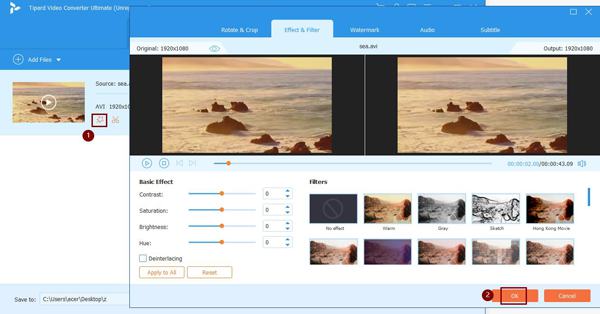
الخطوة3قبل التصدير ، يمكنك أيضًا تغيير التنسيق والدقة. انقر على تحويل الكل إلى القائمة واختيار الإعدادات المطلوبة حسب حاجتك. إذا كنت ترغب في إجراء المزيد من التغييرات على المعلمات ، فانقر فوق ملف تعريف مخصص رمز لضبط المزيد من الإعدادات.

الخطوة4ارجع إلى الواجهة الرئيسية واختر مسار التخزين المطلوب. ثم ضع علامة في دمج في ملف واحد الخيار وانقر فوق تحويل جميع زر لبدء الانضمام إلى ملفات WMV.

الجزء 2: كيفية دمج ملفات WMV من خلال محرر الفيديو المدمج في Windows
يوفر Windows أيضًا محرر فيديو بسيطًا لك لدمج مقاطع فيديو WMV في واحد. إنه سهل الاستخدام للغاية بفضل واجهته البديهية. ولكن في الوقت نفسه ، فهو يدعم ميزات التحرير الأساسية فقط ولا يوفر أي خيار لتصدير التنسيق والإعدادات الأخرى. فيما يلي الخطوات التفصيلية:
الخطوة1انقر على آبدأ الرمز والإطلاق الصورة المرفقة على Windows الخاص بك. ثم انقر فوق ملف محرر الفيديو زر لفتح البرنامج.
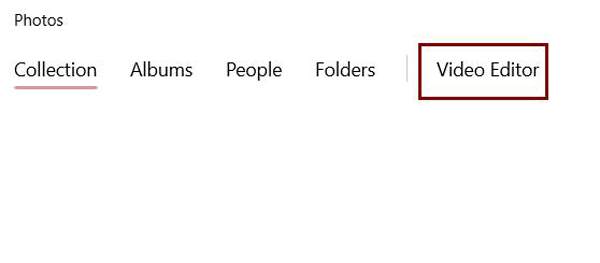
الخطوة2انقر على أضف زر لاختيار ملفات WMV المطلوبة. بعد إضافة مقاطع الفيديو ، يمكنك سحب مقاطع الفيديو إلى منطقة التحرير في الأسفل وضبط التسلسل بحرية. يمكنك أيضًا إضافة عوامل تصفية وتأثيرات ونصوص إلى مقاطع الفيديو.
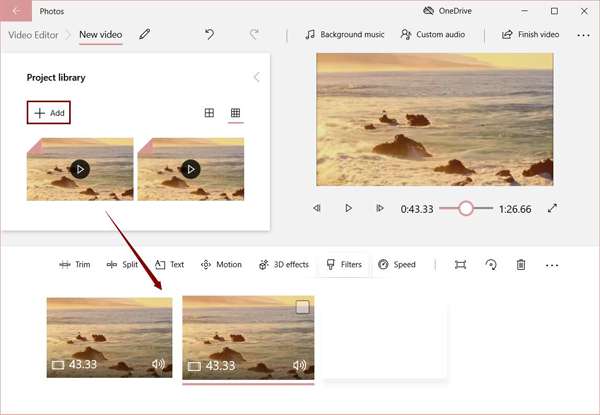
الخطوة3أخيرًا ، انقر فوق إنهاء الفيديو في الزاوية اليمنى العليا لاختيار دقة التصدير ، ثم انقر فوق تصدير زر لحفظ مقاطع فيديو WMV المدمجة.
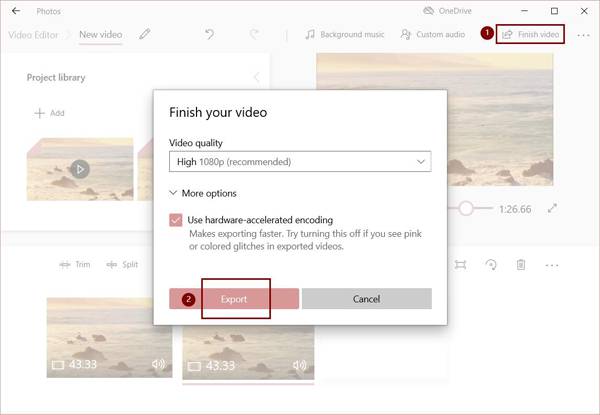
الجزء 3: الأسئلة الشائعة حول دمج مقاطع فيديو WMV في ملف واحد
1. هل يمكنني الانضمام إلى ملفات WMV باستخدام Windows Media Player؟
لا ، لا يمكنك ذلك. يمكن لـ Windows Media Player تشغيل مقاطع فيديو WMV فقط. إذا كنت تريد دمج ملفات WMV ، فيمكنك الاعتماد على برنامج دمج WMV المحترف - Tipard Video Converter Ultimate أو Window Video Editor.
2. كيف تلعب مقاطع فيديو WMV على جهاز الكمبيوتر؟
إذا كنت من مستخدمي Windows ، فيمكنك ببساطة تشغيل مقاطع فيديو WMV من خلالها ويندوز ميديا بلاير. لتشغيل مقاطع فيديو WMV على نظام Mac ، يمكنك البحث عن مشغلات مقاطع فيديو تابعة لجهات خارجية تدعم تنسيق WMV وتنزيل الملف المناسب على Google Play.
3. هل يمكنني دمج مقاطع فيديو WMV بدقة مختلفة؟
نعم تستطيع. باستخدام Tipard Video Converter Ultimate ، يمكنك ضبط دقة مقاطع فيديو WMV المضافة بشكل منفصل إلى نفس الإعدادات للتصدير. بهذه الطريقة ، يمكنك الحصول على فيديو WMV مرتبط بنفس الدقة.
وفي الختام
يتم حفظ بعض الأفلام التي تم تنزيلها على شكل عدة مقاطع WMV ، وهو أمر غير مريح للغاية بالنسبة لك. للاستمتاع بالأفلام مع اللعب المستمر وتجربة مشاهدة أفضل ، يمكنك استخدام الطريقة المذكورة لدمج ملفات WMV في ملف واحد. باستخدام Tipard Video Converter Ultimate ، يمكنك بسهولة الانضمام إلى مقاطع فيديو WMV ، وتغيير المعلمات ، وإضافة تأثيرات ، وما إلى ذلك. إذا كان لديك أي أسئلة أو نصيحة ، فالرجاء ترك تعليقك أدناه.







